在Adobe Premiere中添加滤镜效果的详细步骤
在编辑图片和视频时,滤镜效果能够显著提升整体视觉效果。对于使用Adobe Premiere这款专业视频剪辑软件的小伙伴们来说,掌握如何为视频添加滤镜是一项重要技能。下面,我们将带您详细了解添加滤镜的简单操作步骤。
第一步:打开Adobe Premiere并导入素材
首先,启动Adobe Premiere。在界面的左下角找到空白面板位置,通过双击可以导入您需要处理的视频素材。
第二步:将素材拖入时间轨
导入素材后,您需要把它拖动至右侧的时间轨。接着,点击上方的“颜色”按钮,打开右侧的“颜色”面板。
第三步:选择滤镜效果
在“颜色”面板中,找到并展开“创意”选项。您可以通过图示中的左右箭头,浏览各种滤镜效果。
第四步:应用滤镜并调整强度
找到您喜欢的滤镜效果后,只需双击该滤镜,您会发现左侧的视频预览处已经成功应用了滤镜。此时,如果您想要调整滤镜的强度,可以通过拖动滤镜效果下方的滑块来实现。
第五步:进一步调整滤镜属性
在时间轨中选择视频素材后,您可以在界面左上方的面板中,点击切换到“效果控件”栏,再次展开“创意”选项,设置更具体的滤镜强度。
第六步:导出视频
完成视频的编辑后,按下Ctrl+M键,或通过点击“文件”——“导出”——“媒体”来打开导出窗口。在“导出设置”窗口中,设置格式为“H.264”,并将“预设”调整为“中等比特率”。
接着,点击输出名称处的蓝色文字,选择视频保存的位置与名称,最后点击“保存”按钮以确认设置。最后,点击“导出设置”窗口下方的“导出”按钮即可完成视频的导出。
总结
以上就是在Adobe Premiere中为视频添加滤镜效果的详细步骤。如果您希望为视频增添特色和视觉冲击力,不妨按照这些步骤进行操作。希望本教程能够帮助您提升视频编辑的技能!